เมื่อทำการตัดต่อวิดีโอหรือใช้เทมเพลตจากร้านค้าของ Capcut คุณจำเป็นต้องรู้วิธีลบโลโก้ Capcut เนื่องจากแอปพลิเคชันมักจะแทรกโลโก้ไว้ที่ตอนท้ายของวิดีโอโดยอัตโนมัติ ซึ่งจะส่งผลต่อประสบการณ์ในการตัดต่อวิดีโอของคุณ บทความนี้จะช่วยคุณลบโลโก้ออกได้ด้วยวิธีการง่ายๆ ที่เข้าใจง่ายซึ่งใครๆ ก็ทำได้
เมื่อทำการตัดต่อวิดีโอ หลายๆ คนคงไม่อยากให้โลโก้แอปพลิเคชันปรากฏในวิดีโอ ดังนั้นการลบโลโก้ Capcut ออกจะมีประโยชน์ดังนี้:
- ช่วยให้คุณลบโลโก้ลายน้ำของ Capcut ได้โดยไม่ต้องเสียค่าธรรมเนียมเพิ่มเติมใดๆ
- การลบโลโก้ Capcut ออกจะทำให้วิดีโอของคุณดูสวยงามและเป็นมืออาชีพมากขึ้นเมื่อใช้งาน
- รายละเอียดวิดีโอจะไม่ถูกปกปิดด้วยลายน้ำ Capcut
- ใช้เทมเพลตวิดีโอของทุกคนโดยไม่ต้องกลัวว่าจะโดนโลโก้ Capcut
วิธีลบโลโก้ Capcut ที่เบลอในวิดีโอตัวอย่าง
หากต้องการให้วิดีโอของคุณดูเป็นมืออาชีพมากขึ้น โลโก้ลายน้ำจะไม่บดบังรายละเอียดของวิดีโอ... หรือหากคุณต้องการใช้เทมเพลตของทุกคนอย่างอิสระ คุณจำเป็นต้องรู้วิธีลบโลโก้ลายน้ำ Capcut มีหลายวิธีในการลบลายน้ำโลโก้ Capcut ในวิดีโอตัวอย่าง อย่างไรก็ตาม คุณสามารถดูวิธีแรกได้ดังต่อไปนี้
หากต้องการลบโลโก้ Capcut ที่เบลอ คุณสามารถทำตามขั้นตอนง่ายๆ ด้านล่างนี้:
ขั้นตอนที่ 1: เปิดแอปพลิเคชัน "Capcut" และเลือกแท็บ "Template"

ขั้นตอนที่ 2: เลือกเทมเพลตวิดีโอที่คุณชอบ เลือก "ใช้เทมเพลต"

ขั้นตอนที่ 3: เลือกภาพถ่าย/วิดีโอที่จะเพิ่มลงในเทมเพลตและคลิก "ดูตัวอย่าง"
ขั้นตอนที่ 4: เมื่อคุณพบวิดีโอที่เหมาะสมแล้ว ให้เลือก "ส่งออก" ตอนนี้คุณต้องเลือก "บันทึกและแชร์ไปยัง TikTok" เพื่อดาวน์โหลดวิดีโอตัวอย่าง Capcut โดยไม่มีโลโก้

ขั้นตอนที่ 5: หลังจากเสร็จสิ้นขั้นตอนการบันทึกวิดีโอ ข้อความจะปรากฏบนหน้าจอว่า Capcut ต้องการเปิด TikTok จากนั้นให้ออกจากแอปพลิเคชัน Tiktok เมื่อมีป๊อปอัปขึ้นมา วิดีโอของคุณจะยังคงถูกบันทึกลงในคอมพิวเตอร์ของคุณโดยไม่มีลายน้ำ Capcut
วิธีดาวน์โหลดวิดีโอ Capcut โดยไม่มีโลโก้ที่ท้ายวิดีโอ
เมื่อบันทึกวิดีโอจาก Capcut ลงในคอมพิวเตอร์ของคุณ วิดีโอสีดำซึ่งมีโลโก้ Capcut จะปรากฏตามค่าเริ่มต้นที่ตอนท้ายของวิดีโอ สิ่งนี้ทำให้ผู้ใช้รู้สึกไม่สบายใจมากขึ้น หากต้องการลบโลโก้ดังกล่าว ให้ทำดังนี้
ลบโลโก้โดยการดำเนินการโดยตรงเมื่อแก้ไข
ขั้นตอนที่ 1: หลังจากแก้ไขวิดีโอแล้ว ให้เลื่อนไปจนสุดแล้วคุณจะเห็นวิดีโอที่มีโลโก้ Capcut คุณเลือกวิดีโอนั้นแล้วคลิกไอคอนถังขยะเพื่อลบ

ขั้นตอนที่ 2: ดาวน์โหลดวิดีโอ Capcut โดยทำตามขั้นตอนในหัวข้อก่อนหน้า
วิธีตั้งค่าวิดีโอเริ่มต้นโดยไม่มีโลโก้ Capcut
มีวิธีที่ง่ายกว่าและ Capcut จะนำไปใช้กับวิดีโอถัดไปของคุณทั้งหมด คุณสามารถทำตามขั้นตอนเหล่านี้ได้
ขั้นตอนที่ 1: เปิดแอปพลิเคชัน Capcut และเลือกไอคอนการตั้งค่าที่มุมขวาบนของหน้าจอ

ขั้นตอนที่ 2: ไปที่ “เพิ่มการสิ้นสุดเริ่มต้น” และปิดสวิตช์การแจ้งเตือนที่ปรากฏขึ้น เลือก “ยกเลิก”

แหล่งที่มา


![[ภาพ] นายกรัฐมนตรี Pham Minh Chinh ให้การต้อนรับ Olivier Brochet เอกอัครราชทูตสาธารณรัฐฝรั่งเศสประจำเวียดนาม](https://vphoto.vietnam.vn/thumb/1200x675/vietnam/resource/IMAGE/2025/5/13/f5441496fa4a456abf47c8c747d2fe92)

![[ภาพ] ชาวฮานอยจำนวนมากต่างต้อนรับพระบรมสารีริกธาตุที่เจดีย์กวนซู](https://vphoto.vietnam.vn/thumb/1200x675/vietnam/resource/IMAGE/2025/5/13/3e93a7303e1d4d98b6a65e64be57e870)
![[ภาพ] ประธานาธิบดีเลืองเกวงเข้าร่วมพิธีเปิดท่าเรือตู้สินค้าระหว่างประเทศในไฮฟอง](https://vphoto.vietnam.vn/thumb/1200x675/vietnam/resource/IMAGE/2025/5/13/9544c01a03e241fdadb6f9708e1c0b65)


















































































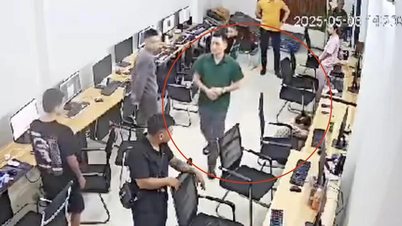












การแสดงความคิดเห็น (0)